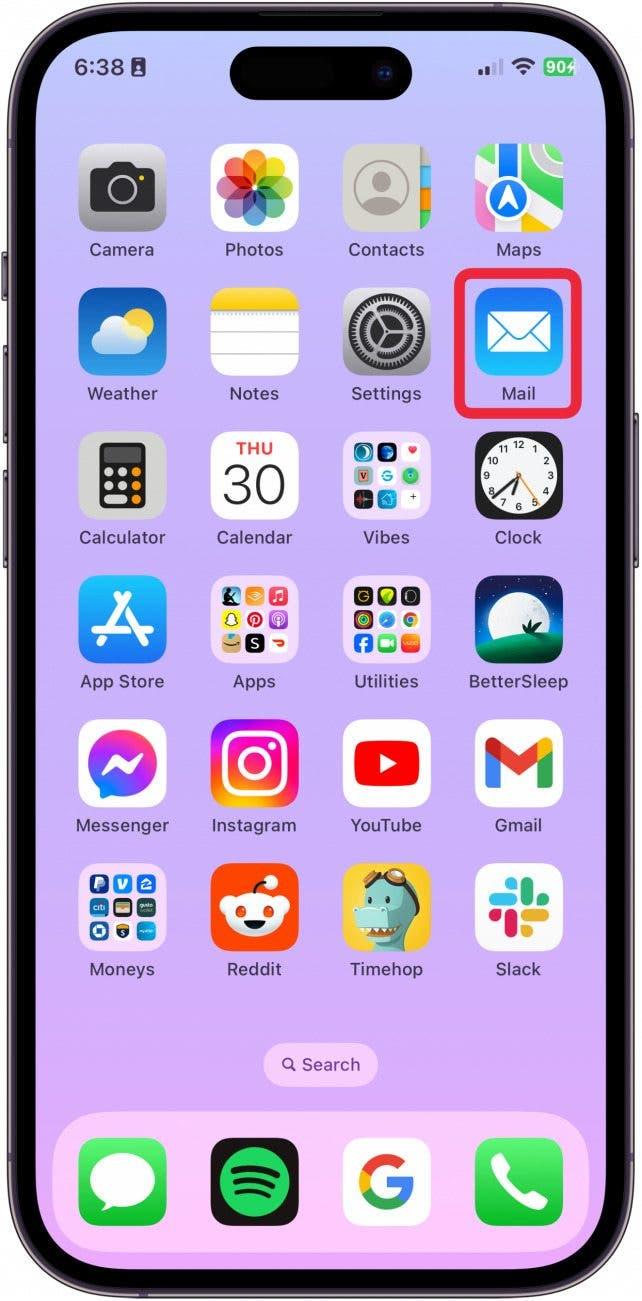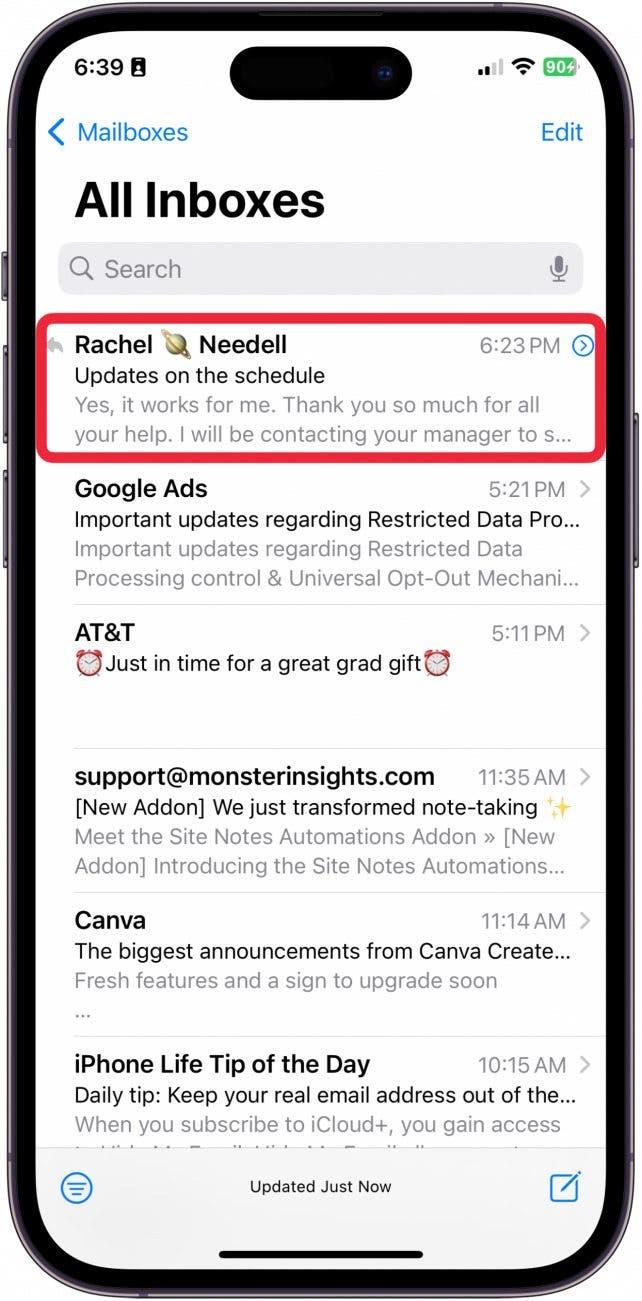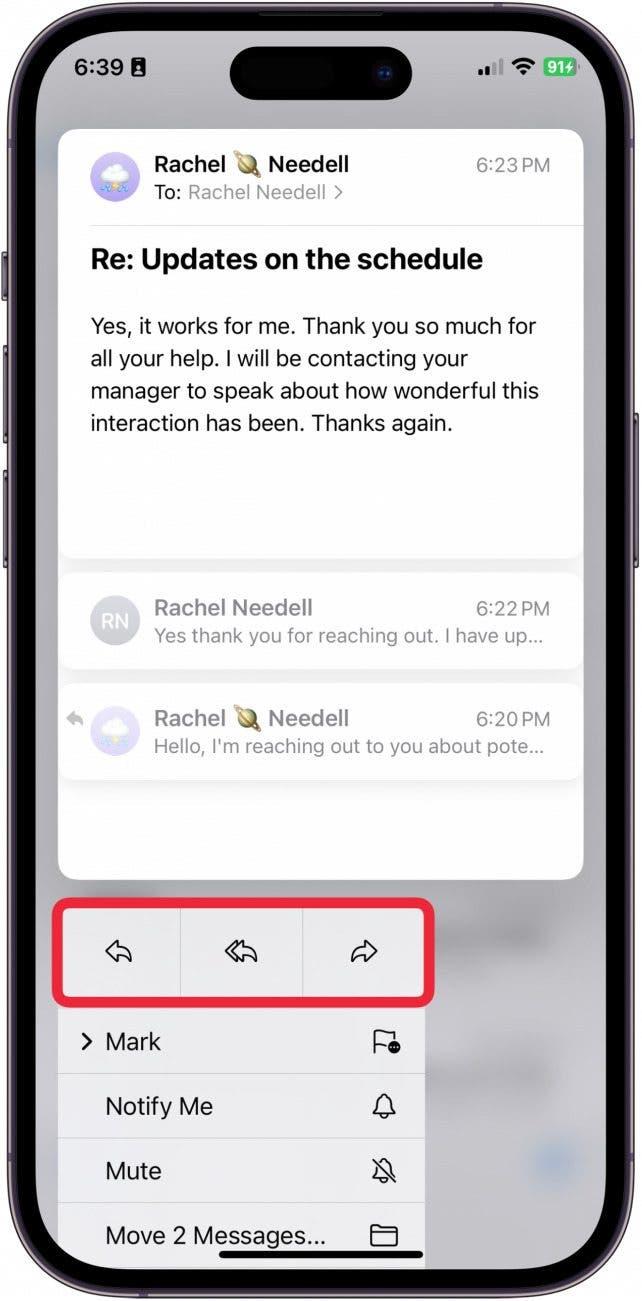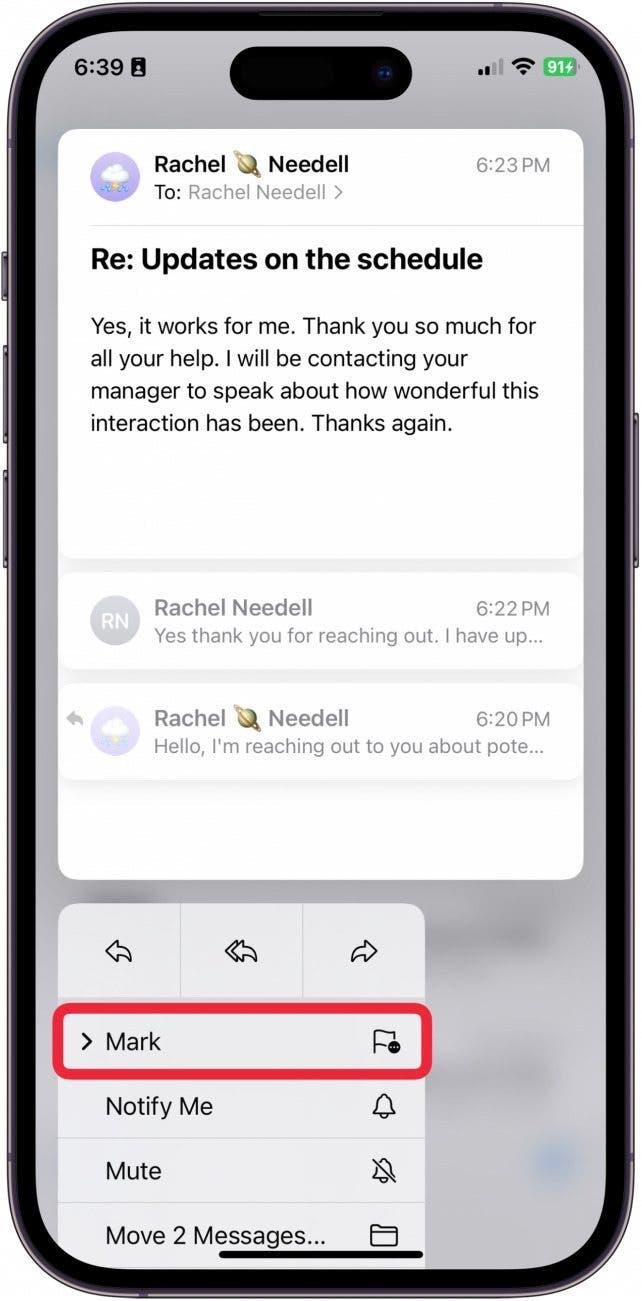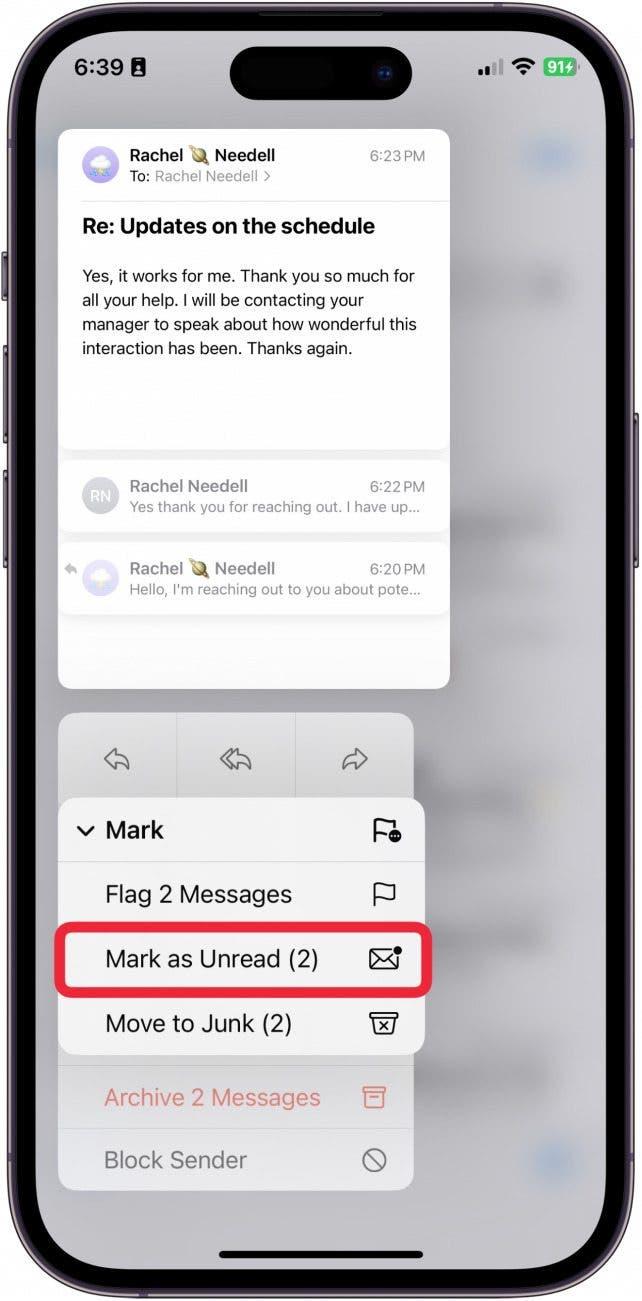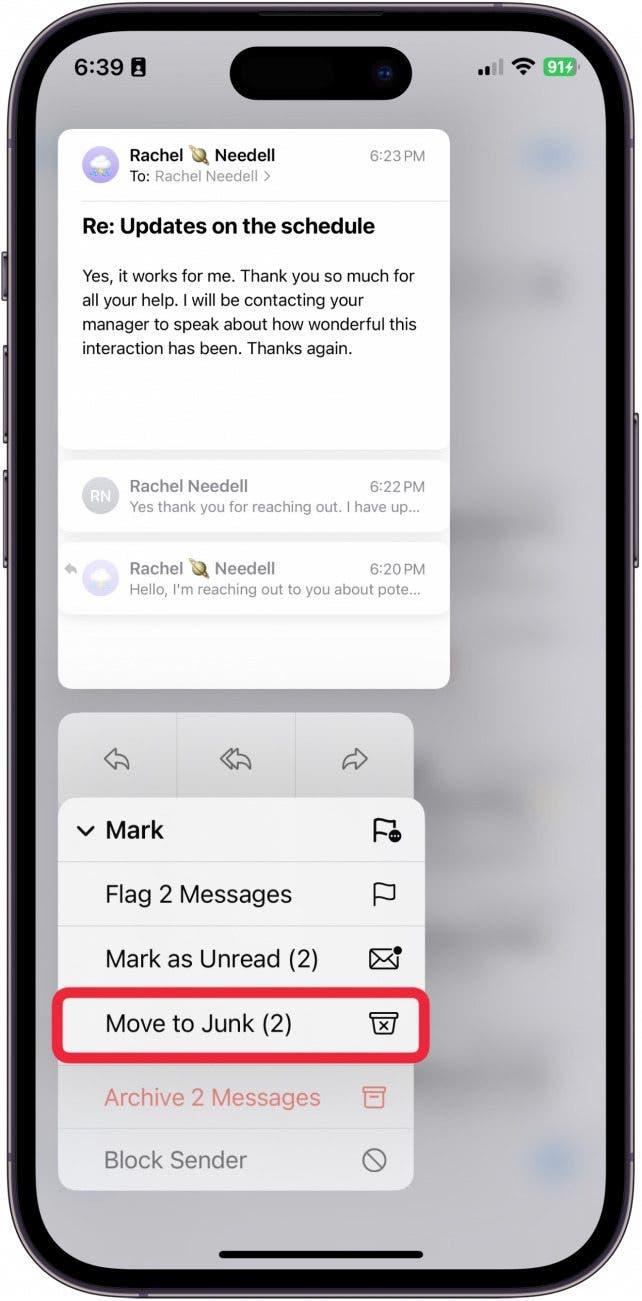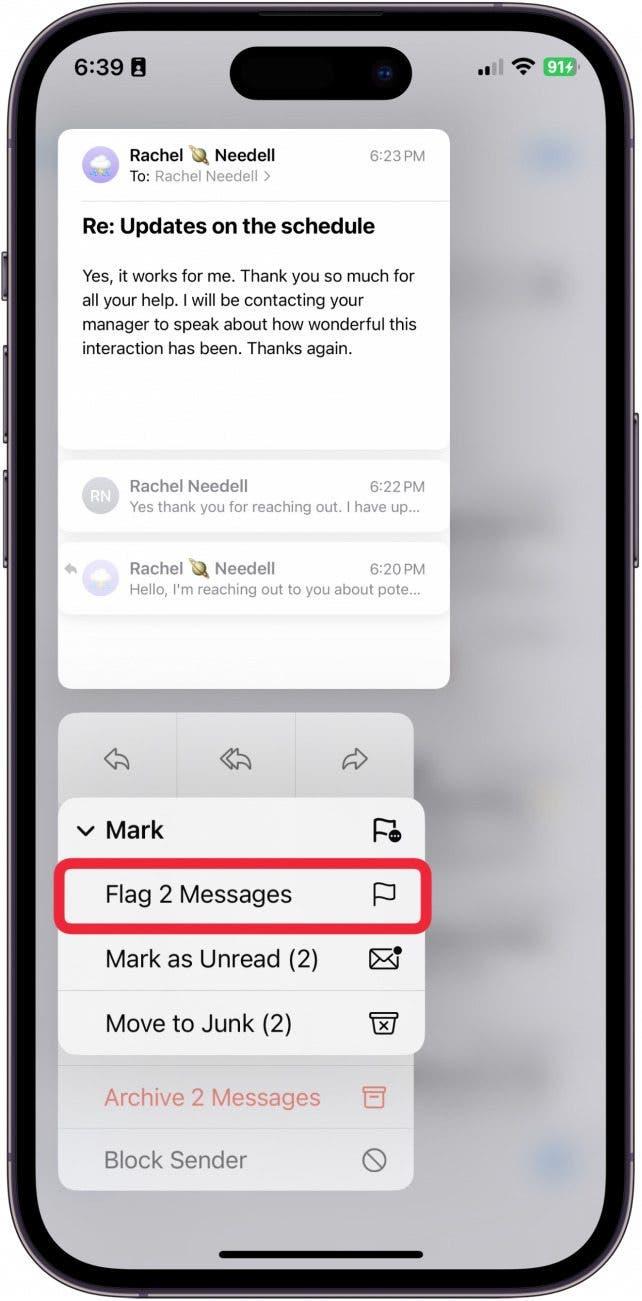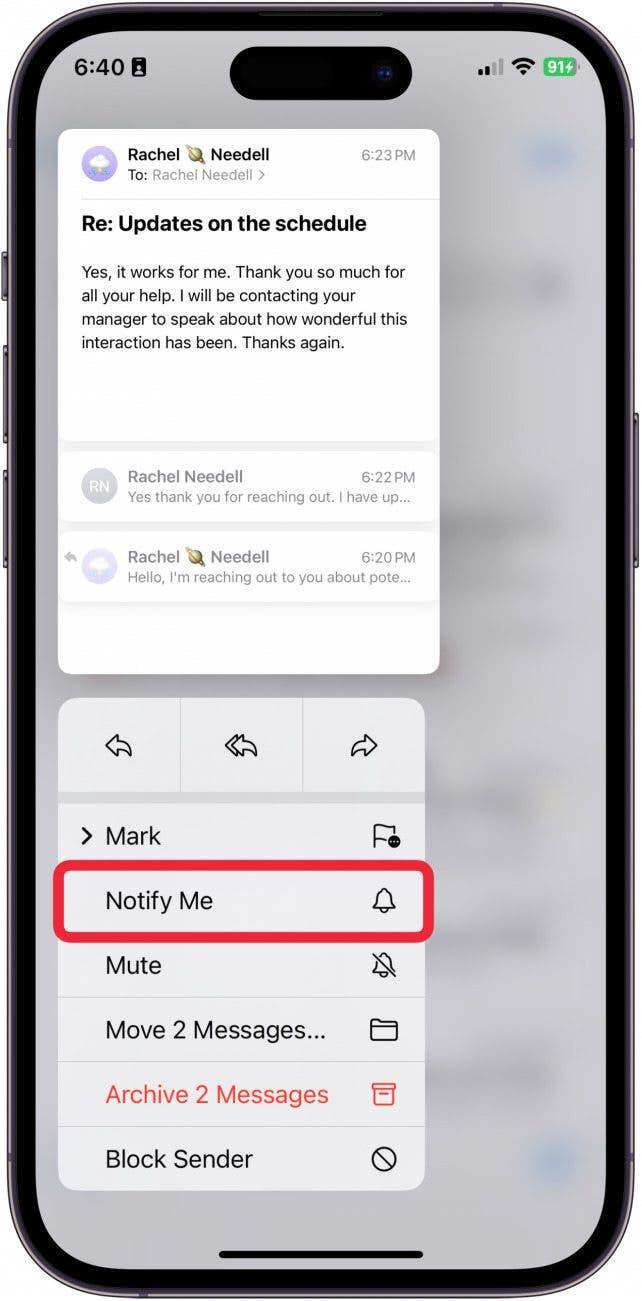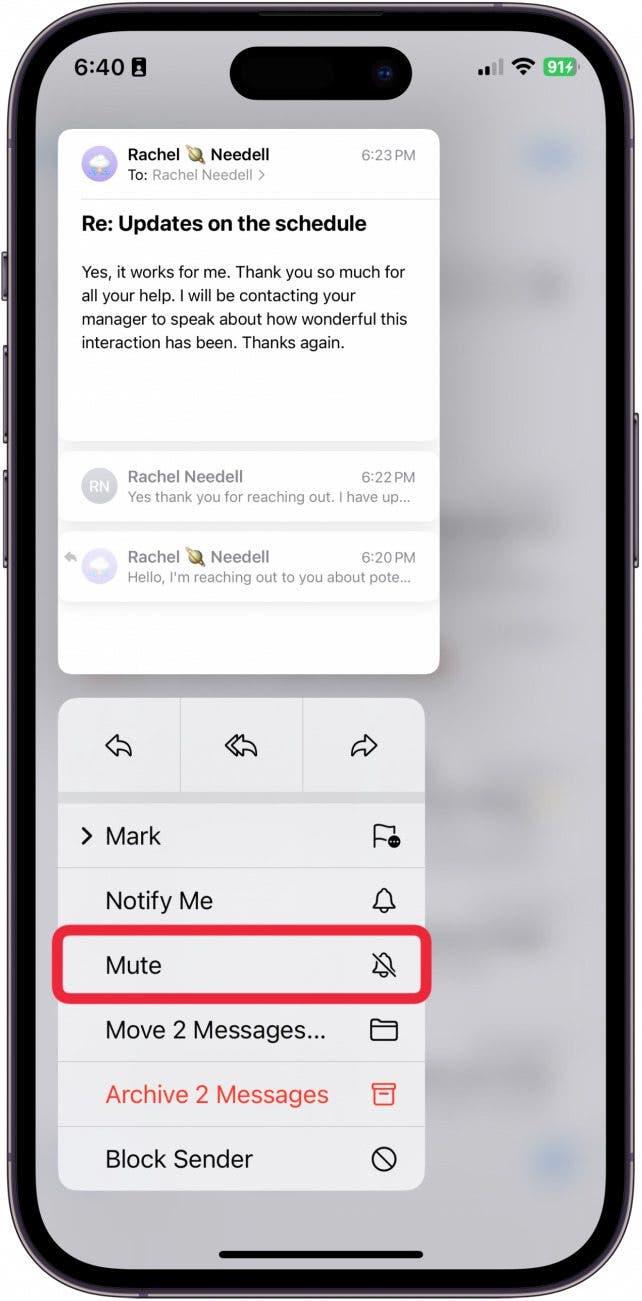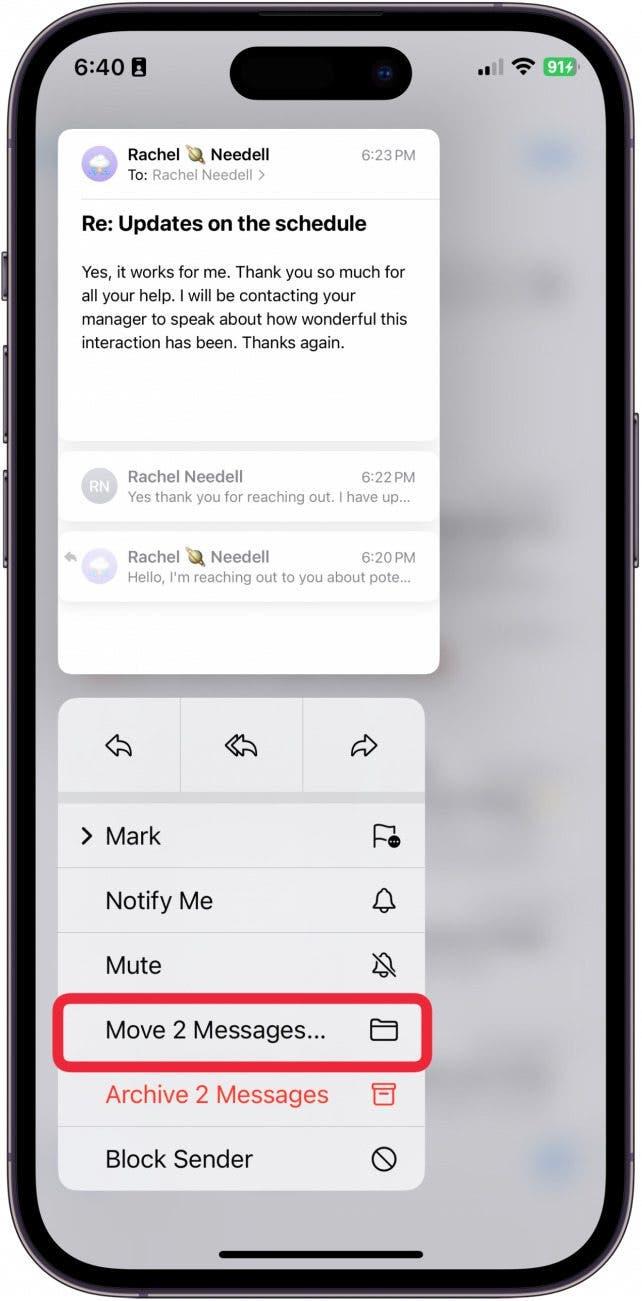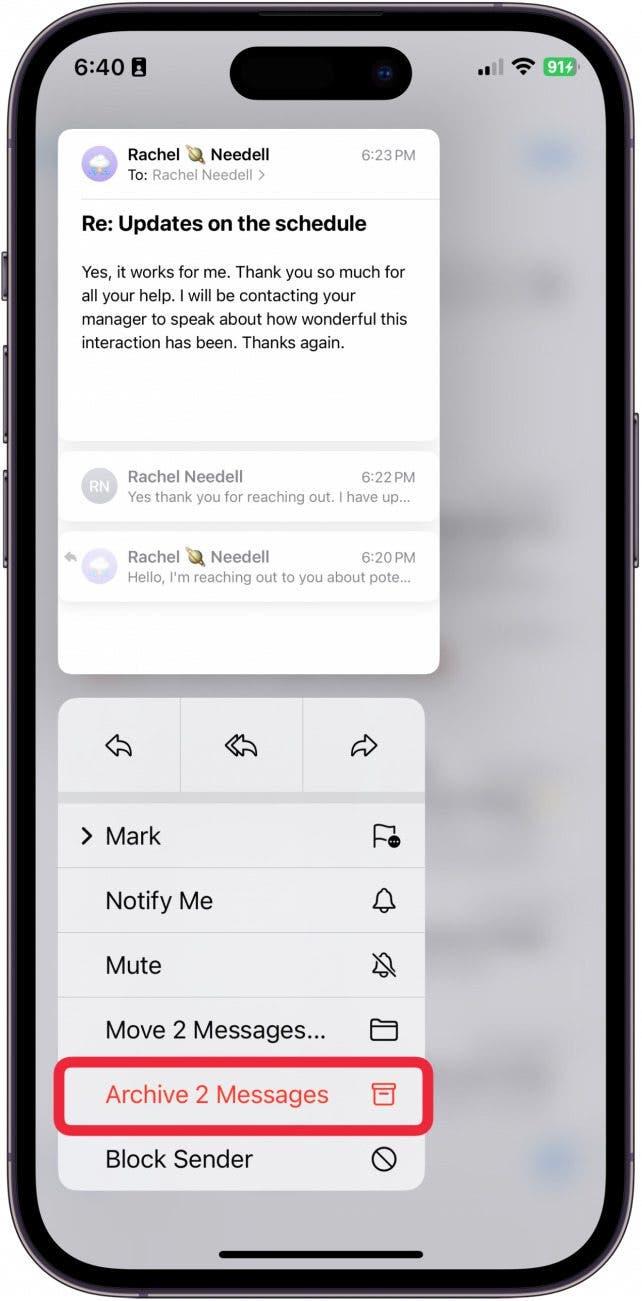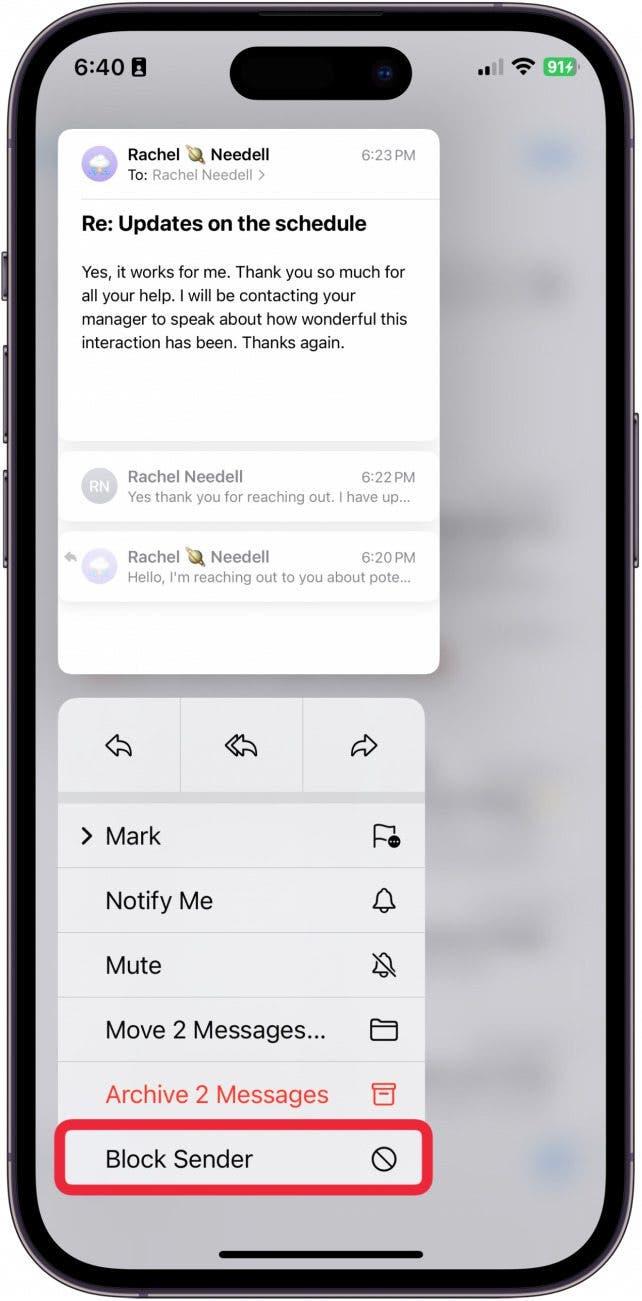Sabia que pode ver o conteúdo de uma mensagem de correio eletrónico sem a abrir? Esta é uma excelente forma de navegar rapidamente pelas suas mensagens de correio eletrónico sem ter de abrir cada mensagem e esperar que seja carregada. Além disso, pode aceder ainda mais rapidamente à maioria dos itens de menu que normalmente utiliza para enviar uma mensagem de correio eletrónico. Veja como isso funciona!
Por que você vai adorar esta dica:
- **Ver rapidamente o conteúdo de um e-mail sem ter de o abrir e esperar que carregue.
- **Aceda a outros itens de menu, como Marcar como Lido ou Marcar como Lixo.
Utilizar o Haptic Touch para pré-visualizar um e-mail na aplicação Mail
Requisitos do sistema
Esta dica foi efectuada num iPhone 12 com o iOS 17.5 ou posterior. Saiba [como atualizar para o iOS mais recente] (https://www.iphonelife.com/content/how-to-update-to-ios-11-iphone-ipad).
Se pretender visualizar rapidamente um e-mail sem o abrir, pode fazê-lo com uma funcionalidade chamada Haptic Touch. Antigamente chamava-se 3D Touch, mas agora pode ser encontrada na aplicação Definições, em Acessibilidade ao toque. Saiba mais sobre [como utilizar o Haptic Touch] (https://www.iphonelife.com/content/use-haptic-touch-to-perform-quick-actions-iphone). Se gosta de aprender a utilizar o iPhone, não se esqueça de subscrever a nossaDica do dia!
 Descubra as funcionalidades ocultas do iPhoneObtenha uma dica diária (com capturas de ecrã e instruções claras) para que possa dominar o seu iPhone em apenas um minuto por dia.
Descubra as funcionalidades ocultas do iPhoneObtenha uma dica diária (com capturas de ecrã e instruções claras) para que possa dominar o seu iPhone em apenas um minuto por dia.
- Abra a aplicação Mail.

- Prima sem soltar um e-mail.

- É apresentado um menu que lhe permite aceder à maioria dos controlos que normalmente vê quando abre o e-mail. A primeira linha é Repostar, Responder a todos e Reencaminhar.

- A partir daqui, pode tocar em Marcar.

- Agora, pode optar por marcar o e-mail como lido ou não lido.

- Ou pode tocar em Mover para o lixo eletrónico para se livrar rapidamente do spam.

- Também pode marcar o e-mail como importante tocando em Marcar.

- Se a linha de e-mail for importante, pode tocar em Notificar-me para receber notificações na faixa e no ecrã de bloqueio, independentemente das suas definições.

- Toque em Silenciar para silenciar as notificações desta linha de discussão.

- Pode mover toda a conversa de e-mail para uma nova pasta tocando em Mover X Mensagens.

- Também pode arquivar tópicos de mensagens tocando em Arquivar X Mensagens.

- Por último, pode utilizar este menu para Bloquear remetente.

E é assim que pode pré-visualizar rapidamente um e-mail através do Haptic Touch.